Экзамен 4 Программное обеспечение | Юридический факультет Университета Майами
- Расписание экзаменов
- Экзамен 4 Программное обеспечение
- Анонимные номера оценок
- Возьмите домой (веб-портал) Инструкции по экзамену
- Экзаменационные приспособления
- Неспособность сдать экзамен
Как загрузить Экзамен 4
- Инструкции по загрузке Экзамена 4 (3 минуты)
- Загрузка программного обеспечения для экзамена 4 (дополнительную информацию можно найти на сайте: www.

Посетите страницу «Часто задаваемые вопросы и поддержка по экзамену 4», чтобы получить обновленный список операционных систем, совместимых с программным обеспечением для экзамена 4.
Сдача практического экзамена в программе Exam4:
- Откройте программу Exam4. Выберите «Подготовиться к новому экзамену». Введите свой AGN и выберите Практический экзамен.
- Отрегулируйте размер шрифта. Убедитесь, что вы согласны с Кодексом чести.
- Режим экзамена. Вы можете выбрать режим, который будет использовать ваш профессор, или пройти практический тест в каждом режиме, чтобы увидеть, чем они отличаются. В поле введите один из следующих режимов:
- ОТКРЫТЬ
- OPEN +NETWORK : Вы напечатаете OPEN и затем введите NETWORK. Этот режим позволит вам получить доступ к файлам на вашем компьютере и в Интернете.
 (Открытая книга, всем доступ).
(Открытая книга, всем доступ). - ЗАКРЫТО : Этот режим блокирует доступ к файлам и Интернету (Закрытая книга).
- Установите флажок для подтверждения режима. Подтвердите и выберите «Начать экзамен». Вы должны следить за своим временем.
- ОТКРЫТЬ
- После запуска программного обеспечения Exam4. У вас появится пустой экран, где вы наберете свой ответ эссе. В верхнем меню нажмите «Exam Document», чтобы открыть средство просмотра документов. Введите идентификатор документа (с учетом регистра) и нажмите «Выбрать». Идентификатор вашего документа для практического экзамена: Практика.
- В окне появится ваш тренировочный тест. Вы можете нажать кнопку «Скрыть» (внизу) и «Документ экзамена» (вверху), чтобы переключаться между тестом и экраном ввода, или вы можете нажать «Просмотр рядом». кнопку внизу, чтобы вы могли одновременно видеть экран экзамена и ввод текста.
- В вашем документе «Практический тест» содержатся инструкции по доступным функциям Exam4.

- Чтобы ответить на вопросы с несколькими вариантами ответов, нажмите «Множественный выбор» вверху, чтобы открыть окно с несколькими вариантами ответов. Вы можете нажать «Скрыть», чтобы скрыть окно множественного выбора и вернуться к экрану ввода, или снова нажать «Множественный выбор», и окно снова появится. Вы также можете нажать кнопку «Вид рядом» в нижней части экрана, чтобы одновременно увидеть экзамен и поле с несколькими вариантами ответов. При необходимости увеличьте экран/окно Exam4.
- Когда вы закончите экзамен, закройте/скройте окно множественного выбора (если оно у вас открыто), выберите «Завершить экзамен» в верхнем меню, а затем нажмите «Отправить в электронном виде». Как только вы увидите зеленый экран, вы узнаете, что сдача экзамена прошла успешно. Затем вы можете выйти из Exam4 из верхнего меню.

Советы по устранению неполадок
- Если программа Exam4 зависает, а вы не начали печатать, попробуйте завершить экзамен, не отправляя его (если он позволяет, если нет, просто завершите/выйдите из экзамена). После выхода из программы попробуйте вернуться и начать новый экзамен. Если это все еще не работает, попробуйте повторно загрузить программное обеспечение и/или перезагрузить компьютер, а затем войдите и начните новый экзамен. Проверьте совместимость вашего компьютера с программным обеспечением здесь https://www.exam4.com/support/.
- Если ваше программное обеспечение Exam4 зависает, а вы уже набрали весь экзамен или его часть, отправьте нам электронное письмо с номером, по которому мы можем связаться с вами (или позвонить нам), чтобы сообщить о проблеме, и мы проинструктируем вас, как действовать дальше. Не паникуйте, вам будет позволено наверстать упущенное время, а программа автоматически сохраняет ваш экзамен каждые 2 минуты.
- Если вы не видите свой профессорский экзамен при вводе идентификатора документа.

- Если параллельный просмотр не работает, попробуйте изменить размер экрана.
- Если это экзамен с ограничением по времени и у вас возникли проблемы с программным обеспечением, после решения проблемы с программным обеспечением запишите время, когда вы действительно начнете экзамен, и убедитесь, что вы выполняете все отведенное вам время.
 Мы можем увидеть в бэкэнде, когда вы начали/закончили свой экзамен. Обязательно отправьте нам электронное письмо с описанием вашей проблемы.
Мы можем увидеть в бэкэнде, когда вы начали/закончили свой экзамен. Обязательно отправьте нам электронное письмо с описанием вашей проблемы.
Экзамены | Расчет с одной переменной | Математика
Формат
Студентам потребуется как учебник курса (Симмонс, Джордж Ф. Исчисление с помощью аналитической геометрии . 2-е изд. Нью-Йорк, штат Нью-Йорк: McGraw-Hill, 1 октября 1996 г., ISBN: 9780070576421), так и программа для чтения курса (18.01/18.01). Дополнительные примечания, упражнения и решения, Джерисон, Д., и А. Маттак, Исчисление 1) для завершения заданных наборов задач. Читатель курса — это место, где можно найти упражнения, обозначенные 1A, 1B и т. д.
Наборы задач состоят из двух частей, I и II
Часть I состоит из упражнений, приведенных в учебнике и решенных в разделе S учебника. Он будет быстро оцениваться, проверяя, что все есть и решения не скопированы.
Часть II состоит из задач, для которых не дано решений; это стоит больше очков.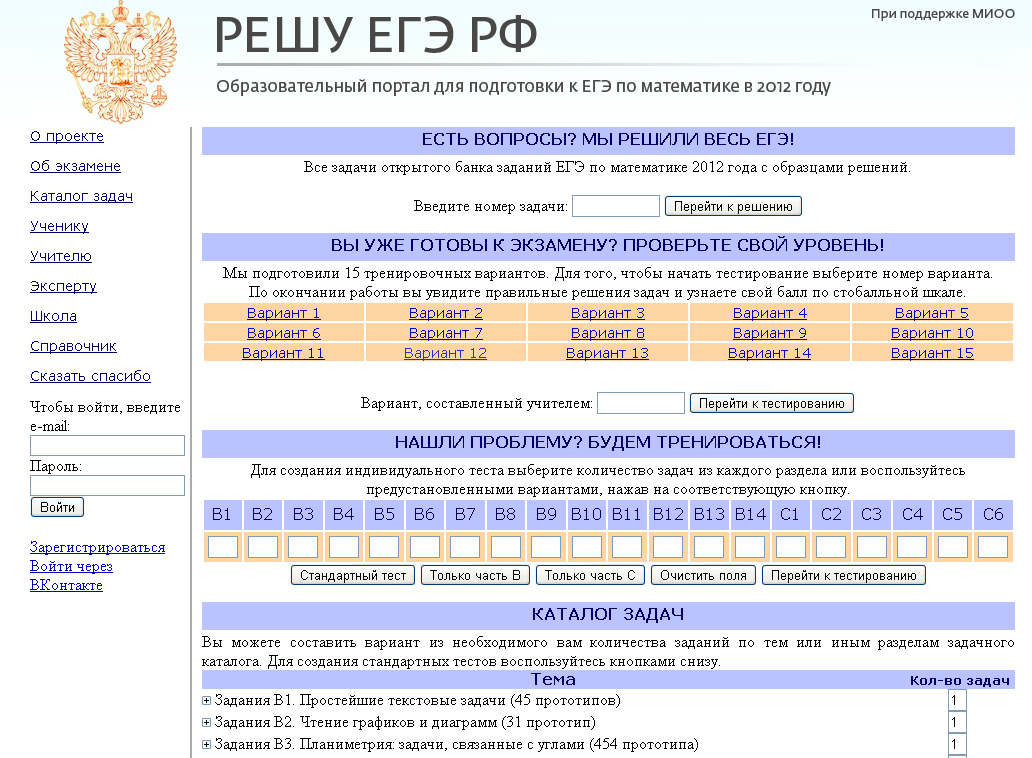 Некоторые из этих задач представляют собой более длинные упражнения, состоящие из нескольких частей, потому что они не подходят для экзамена или формата краткого ответа. Ознакомьтесь с приведенными ниже рекомендациями о том, какое сотрудничество является приемлемым, и следуйте им.
Некоторые из этих задач представляют собой более длинные упражнения, состоящие из нескольких частей, потому что они не подходят для экзамена или формата краткого ответа. Ознакомьтесь с приведенными ниже рекомендациями о том, какое сотрудничество является приемлемым, и следуйте им.
Чтобы побудить вас не отставать от лекций, в Части I и Части II для каждой задачи указано, в какой день занятия у вас будет необходимая база для ее решения.
Правила домашнего задания
- Попробуйте выполнить каждую часть каждой задачи самостоятельно. Прежде чем обращаться за помощью, прочитайте каждую часть задачи. Если вы не понимаете, о чем вас спрашивают, попросите помощи в интерпретации проблемы, а затем честно попытайтесь ее решить.
- Запишите каждую задачу отдельно. В упражнениях части A и B вы должны написать ответ своими словами.
- Напишите на наборе задач, с кем вы консультировались и какие источники использовали.



 (Открытая книга, всем доступ).
(Открытая книга, всем доступ).
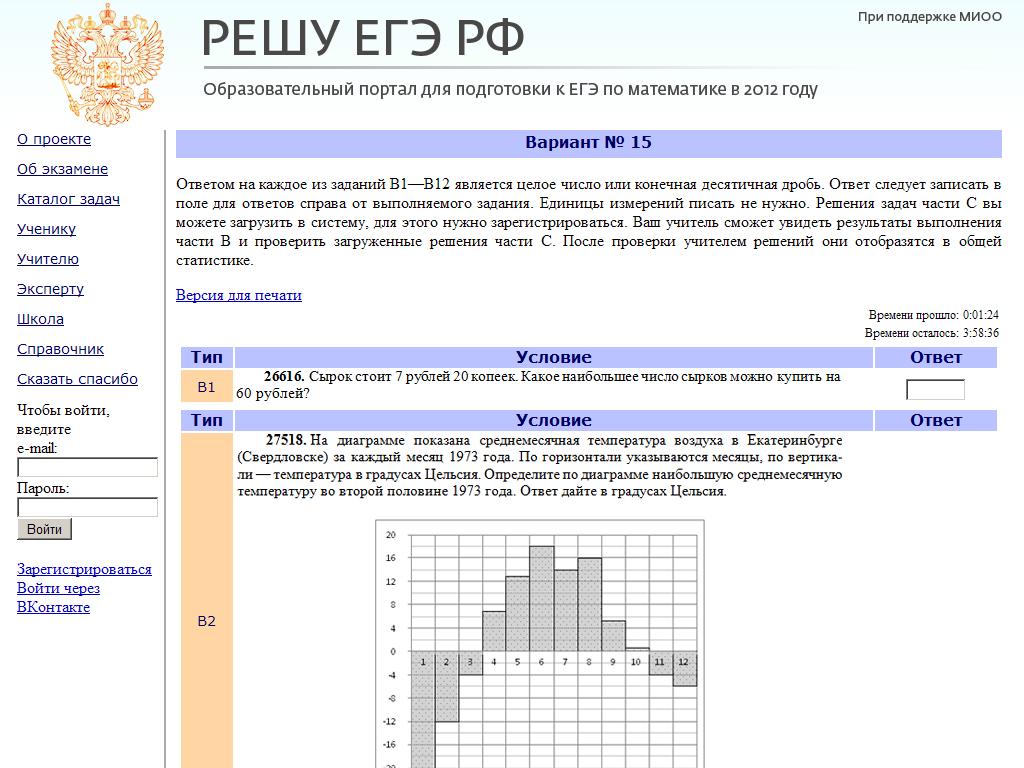
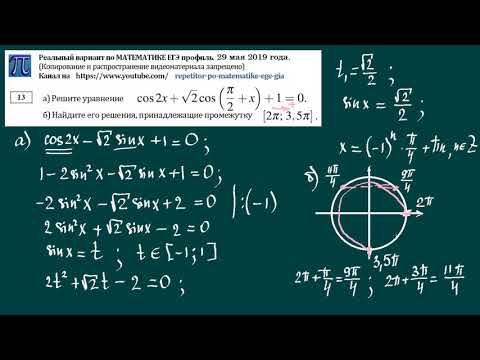
 Мы можем увидеть в бэкэнде, когда вы начали/закончили свой экзамен. Обязательно отправьте нам электронное письмо с описанием вашей проблемы.
Мы можем увидеть в бэкэнде, когда вы начали/закончили свой экзамен. Обязательно отправьте нам электронное письмо с описанием вашей проблемы.
Leave A Comment